Como desativar extensões do Google Chrome
Já cansou daquelas adições em seu navegador de internet? Então saiba como desativar as extensões do Google Chrome que não quer mais
Já cansou daquelas adições em seu navegador de internet? Então saiba como desativar as extensões do Google Chrome que não quer mais
Há um número enorme de extensões para navegadores por aí. Muitas são úteis no dia a dia, enquanto outras conseguem fazer o trabalho de atrapalhar o usuário constantemente. Porém, há momentos nos quais não precisamos ou simplesmente não queremos mais manter essas adições. Sendo assim, é importante aprender como desativar extensões no Google Chrome. Confira!
Tempo necessário: 3 minutos
Esse passo a passo funciona em qualquer versão do Chrome, tanto para PC quanto para dispositivos móveis.
Com o Google Chrome aberto, clique na opção de mais (os três pontos ao lado da imagem de perfil) no canto superior direito;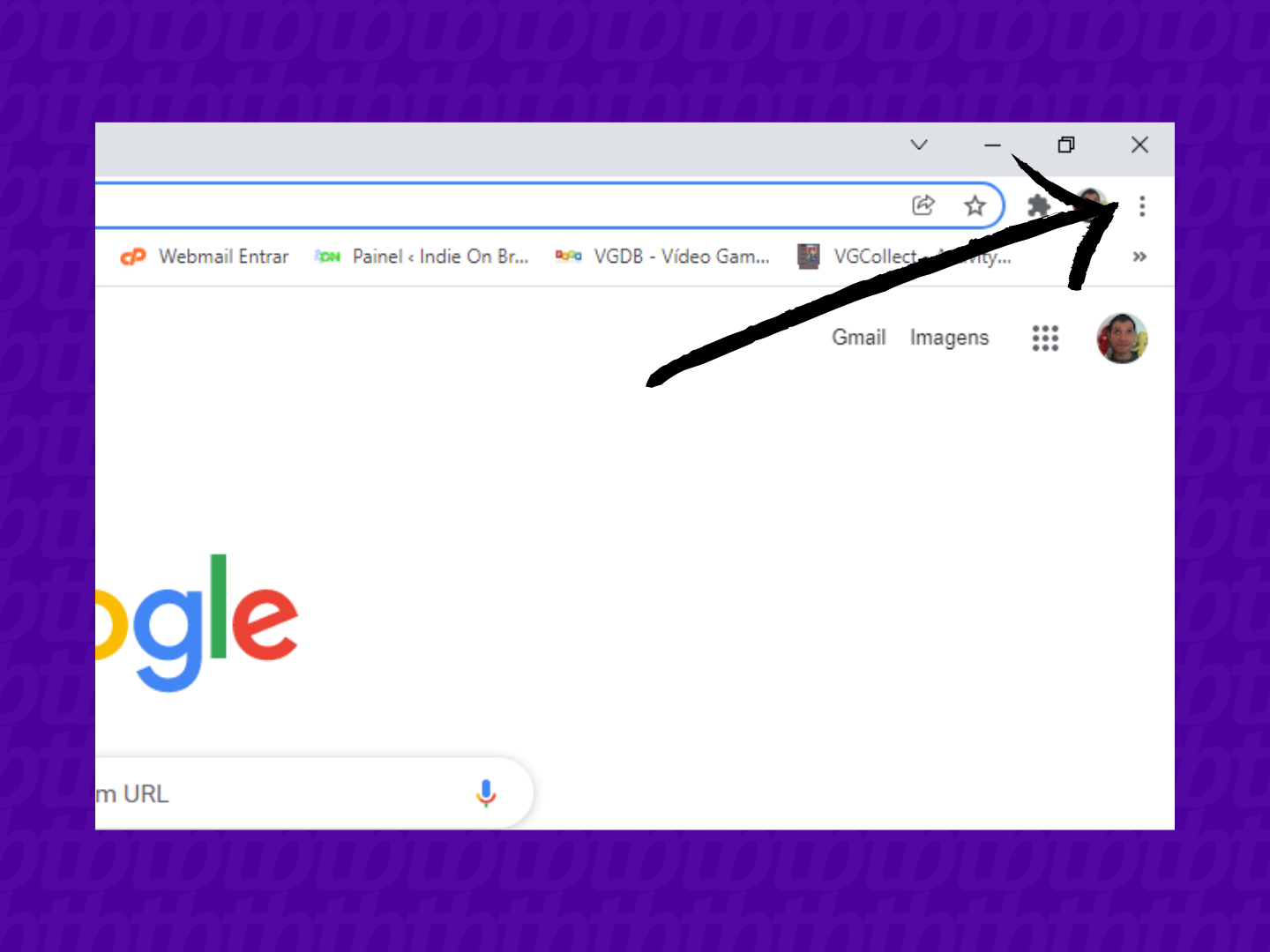
Na parte de opções, clique em “Mais ferramentas” e depois na opção de “Extensões”;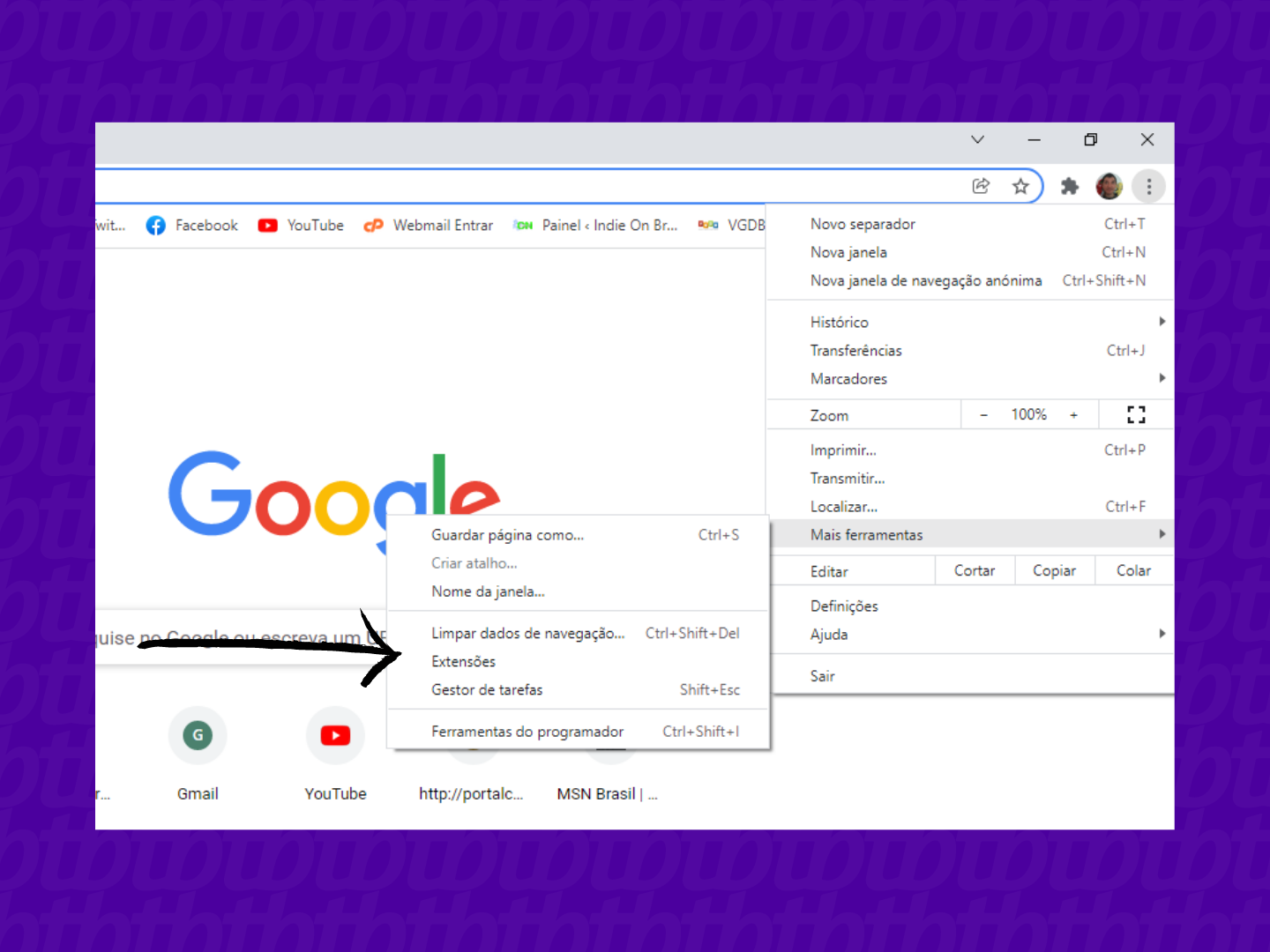
Escolha as extensões que quer desativar no Google Chrome e clique no botão azul. Ao ficar cinza, o item estará desativado.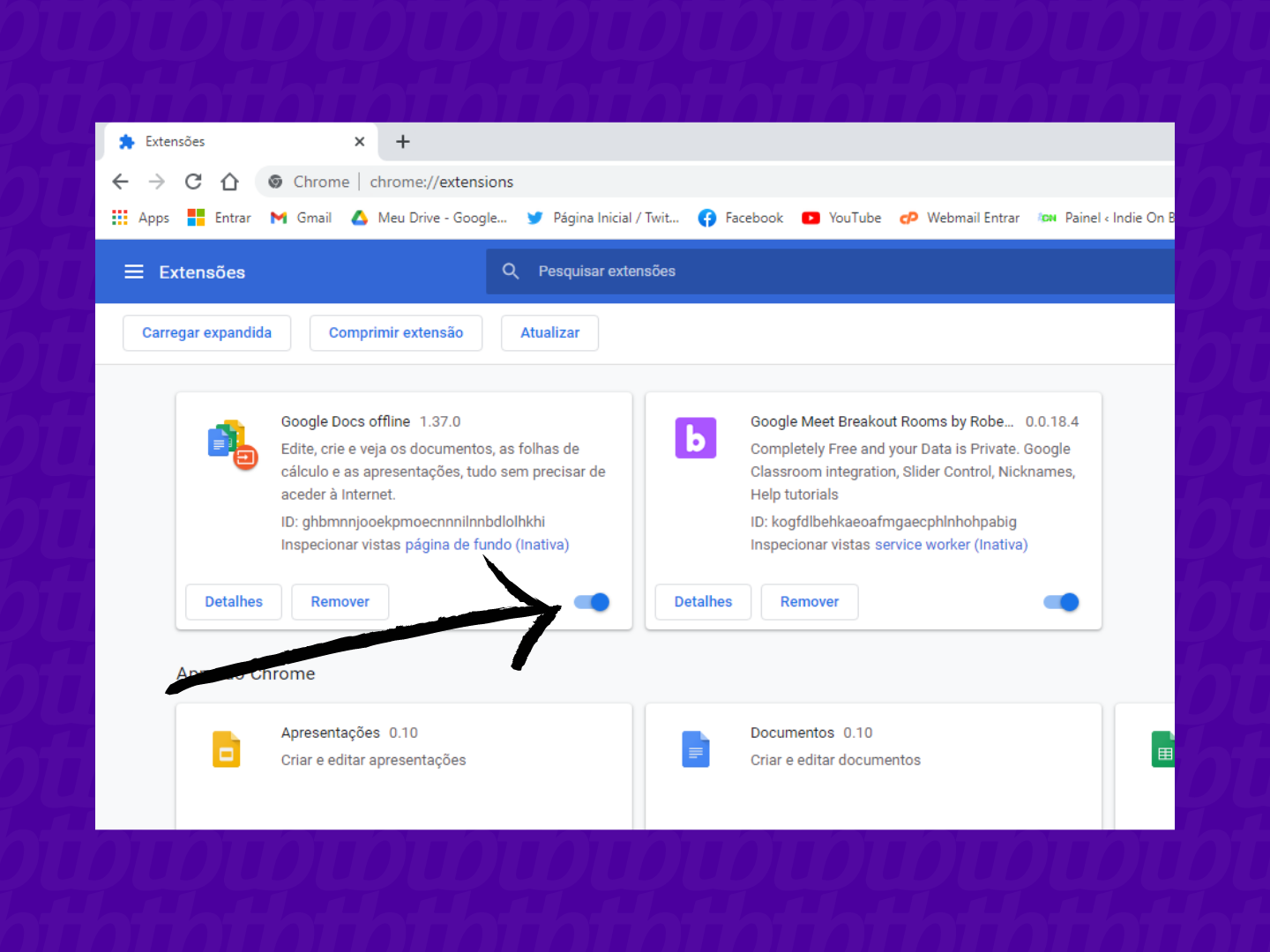
Agora você já sabe como desativar as extensões do Google Chrome, porém pode ser que ainda tenha dúvidas que precisam ser respondidas. Felizmente, separei um FAQ para tentar sanar tudo o que puder.
Sim. Na mesma parte na qual há as opções de desativar extensões do Chrome, é possível removê-las.
Sim. É só clicar no mesmo botão de desativação que está cinza para deixá-lo mais uma vez azul. Dessa forma, a extensão será reativada.
Diretamente pelo site do Chrome Web Store. Lá, as extensões são avaliadas e testadas.
Sim. Há essa opção na parte de “Detalhes” dentro do Chrome.
Se você quiser, você pode ativar ou desativar extensões no Google Chrome enquanto estiver logado em sua conta. Sendo assim, tudo ficará atrelado e poderá ser usado em outros computadores.
Sim. Contudo, quem dá a permissão em relação a isso é o próprio usuário. Se instalar algo que não deseja permitir o uso de seus dados, é só desativar as extensões no Google Chrome.
Desativar as extensões no Google Chrome é mais fácil do que parece. O que você acha dessas opções? Você usa com frequência? Deixe a sua opinião.